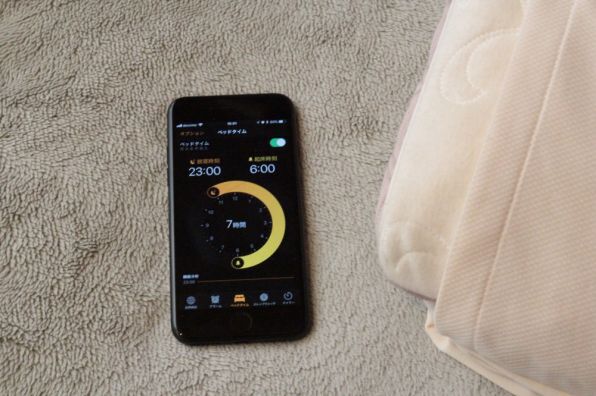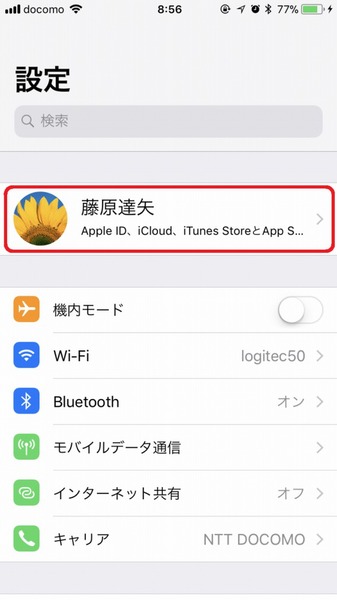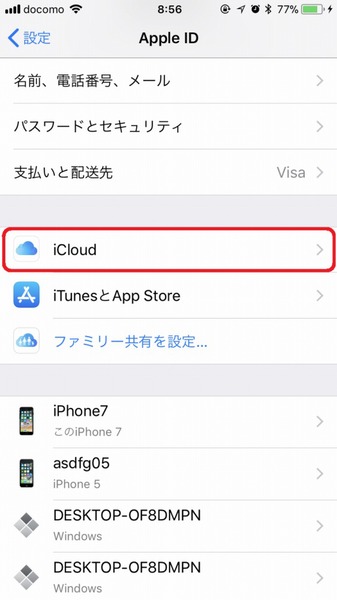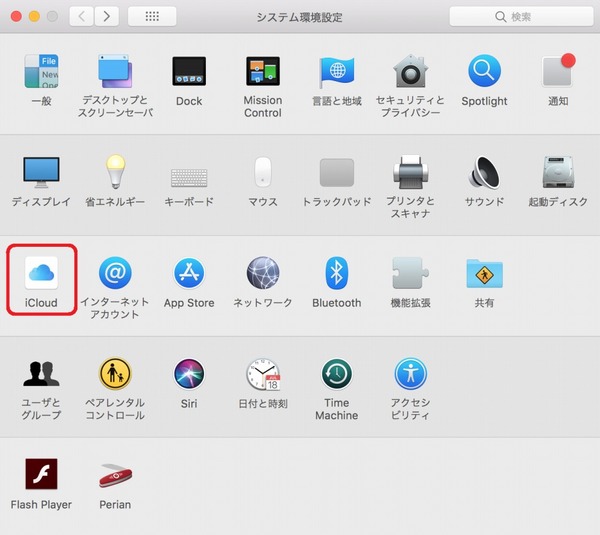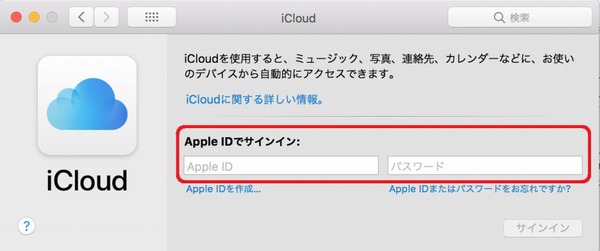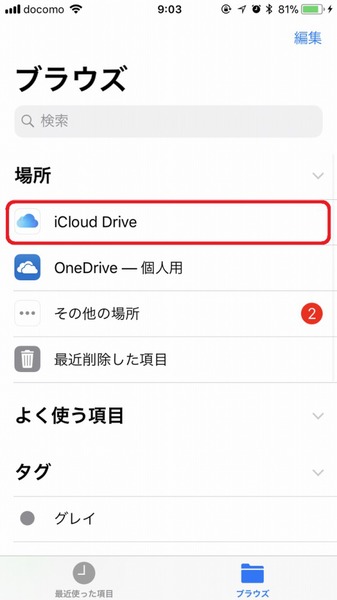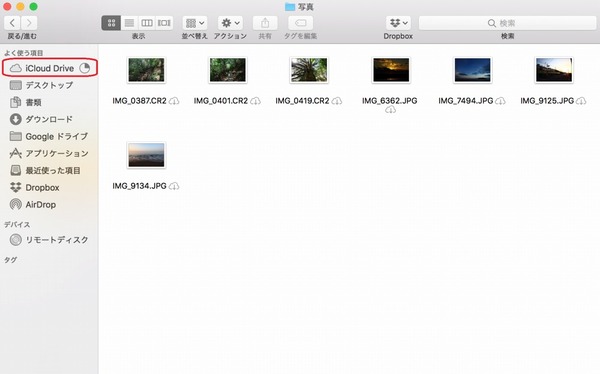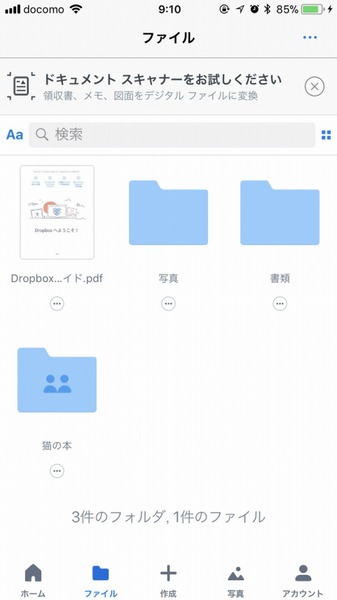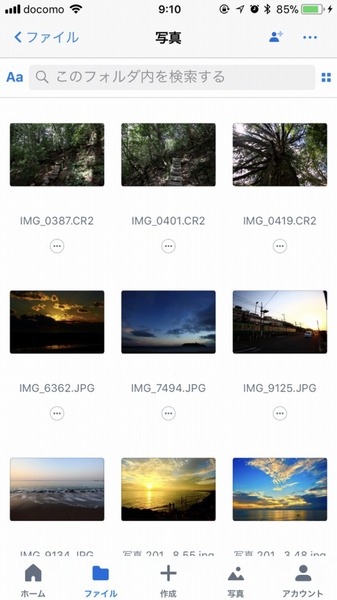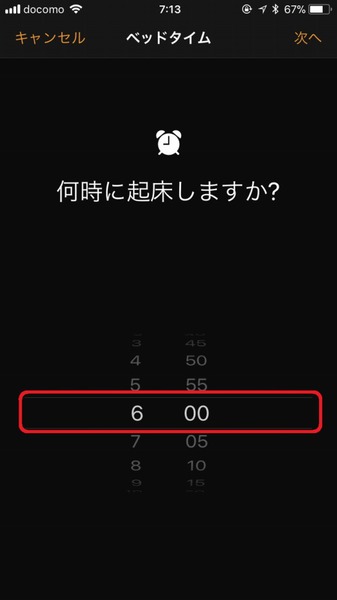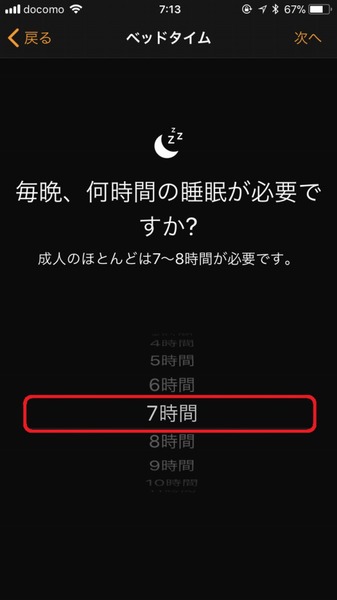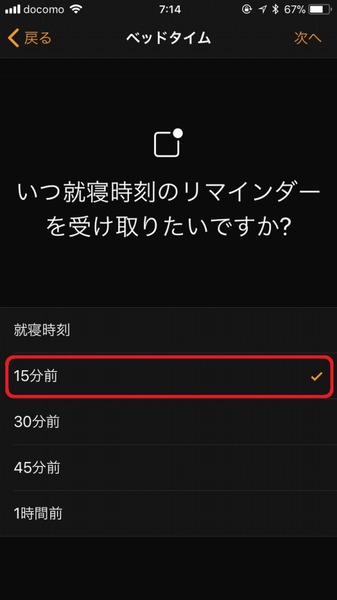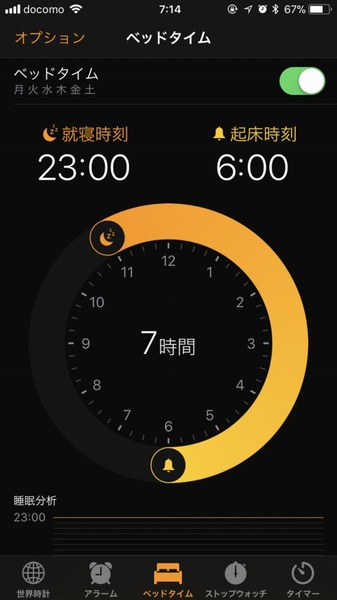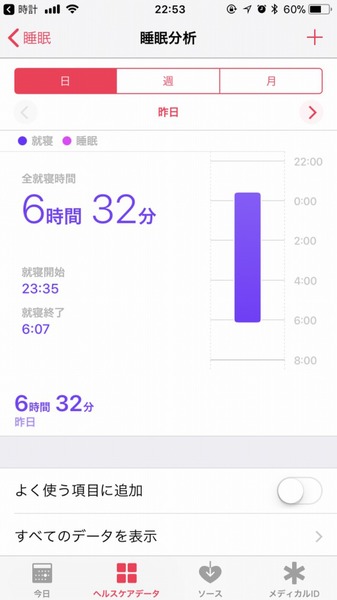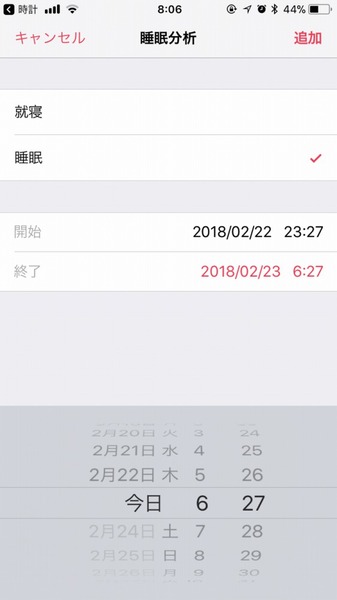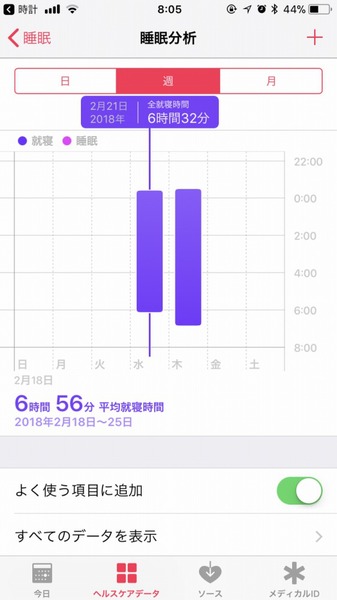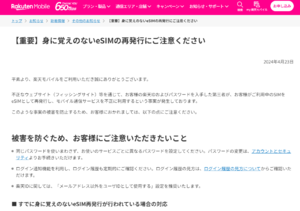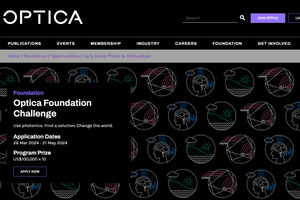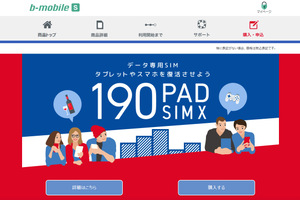クラウドサービスを使ってデータをどこでも参照
iCloud DriveやDropboxなどのクラウドストレージにデータを保管しておけば、iPhoneやパソコンなど、さまざまな機器で同じデータを参照できる。特に重要なデータは複数のクラウドストレージにバックアップしておくのがオススメだ。また、音声データや写真など、サイズが大きくてiPhoneに入れておけないファイルでも、クラウドストレージ経由なら外出先など場所を問わずチェックできる。iCloudやDropboxを利用する場合は、iPhoneとパソコン双方から、同じアカウントでログインしておけば良い。
最初にiPhone側の設定を確認する。「設定」から「iCloud」を開いて、「iCloud Drive」がオンになっているのを確認しよう
Macで「システム環境設定」から「iCloud」を開き、iPhoneと同じApple IDでサインインしよう
iPhoneでは、「ファイル」アプリを起動して、「iCloud Drive」をタップすると、保存してあるファイルが表示される
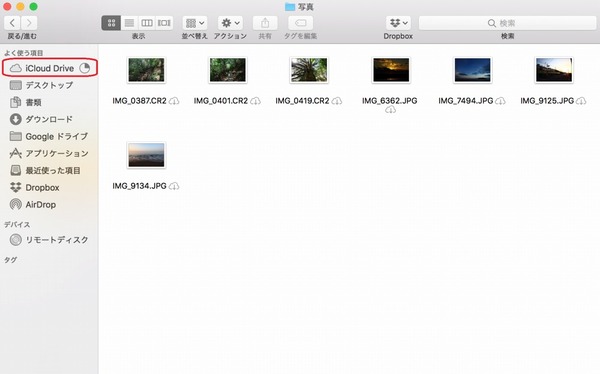
Macでも「Finder」から「iCloud Drive」を開くと、同じデータを表示することができる
Dropboxなど、他のクラウドストレージを利用する場合も、iCloud Driveと同様にパソコンとスマホから同じユーザーでログインすれば、同じデータを参照することができる
ベッドタイム機能を使って規則的に生活する
iPhoneはiOS 10以降、規則正しい睡眠生活をサポートしてくれる「ベッドタイム機能」が導入された。あらかじめ設定した就寝時間と起床時間を元に、寝る時間にアラートを出してくれたり、実際の睡眠時間を分析したりすることができる。
iPhoneの「時計」アプリを起動したら、画面下部に表示されている「ベッドタイム」のアイコンをタップしよう。最初に目標の起床時間を設定する

起床時間を設定すると、毎日アラームが設定される。ここでは、初期設定として、アラームを鳴らしたくない日をオフにすることができる
睡眠時間を設定すると、起床時間から逆算して就寝時間も設定される。続けて、就寝時刻のリマインダーを設定することも可能だ
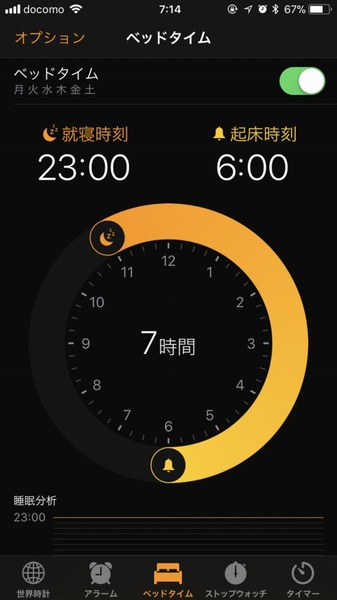
設定が完了すると、就寝時刻と起床時刻が円グラフで表示される。就寝前には、あらかじめ設定した時刻にリマインダー通知をしてくれる

睡眠時間はベッドタイムに表示され、睡眠の分析に活用することができる。「睡眠分析」欄の黄色いバーは、実際に寝ていた時間だ。そのバーが23:00~6:00の睡眠時間からはみ出しているということは、不規則な睡眠になっているということだ
ベッドタイムでバーをタップすると、「ヘルスケア」アプリが起動して、詳細な睡眠時間をチェックすることができる。なお、活動量計やiPhoneの加速度センサーで睡眠時間をトラッキングしてくれるアプリを使えば実際の睡眠時間を記録できるが、持っていない場合は、別途手動で記録しよう。「睡眠分析」画面右上の「+」アイコンから、起床時間と就寝時間を記録できる
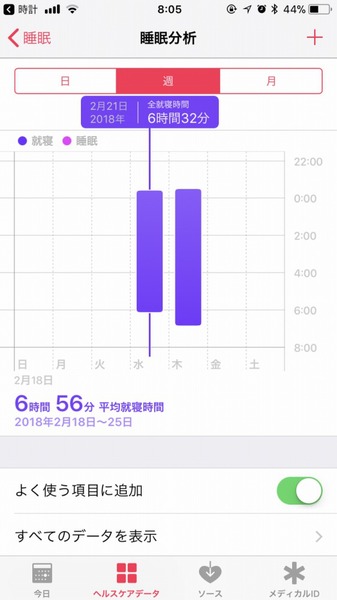
睡眠分析画面の「すべてのデータを表示」からは、これまでの記録が一覧表示できる